|
Desde esta opción seleccionaremos los albaranes a facturar.
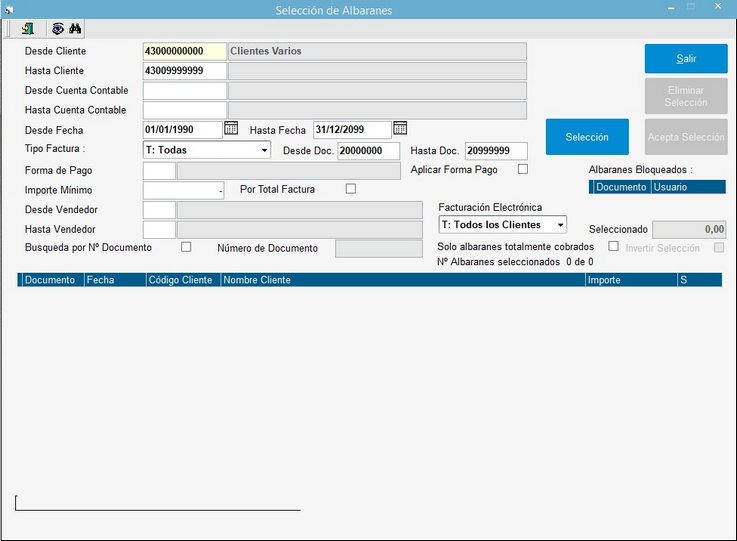
Los límites de selección son los siguientes:
| • | Desde Cliente: Indicar el código de cliente desde el cual queremos comenzar la selección. |
| • | Hasta Cliente: Indicar el código de cliente hasta el cual queremos realizar la selección de albaranes. |
| • | Desde Cuenta Contable: Indicar el código de la cuenta contable desde el cual queremos comenzar la selección. |
| • | Hasta Cuenta Contable: Indicar el código de la cuenta contable hasta el cual queremos realizar la selección de albaranes. |
| • | Desde Fecha: Indicar la fecha de los albaranes desde la cual queremos comenzar la selección. |
| • | Hasta Fecha: Indicar la fecha de albarán hasta la cual se quiere realizar la selección. |
| • | Tipo Factura: Indicar el tipo de facturación del cliente que vamos a seleccionar. Los posibles valores coinciden con los valores introducidos en la ficha del cliente, Datos Financieros. |
| • | Desde Documento: Indicar el número de documento desde el cual queremos comenzar la selección. |
| • | Hasta Documento: Indicar el número de documento desde el cual queremos terminar la selección. |
| • | Forma de Pago: Este campo funciona de dos formas distintas. Si no marcamos el cuadro de verificación Aplicar Forma de pago, este campo funcionará como filtro, es decir, aparecerán en la selección los albaranes que tengan la forma de pago aquí indicada. Si marcamos el cuadro mencionado, lo que ocurrirá es que se aplicará la forma de pago aquí indicada. |
| • | Importe Mínimo: Este campo igual que el anterior funciona de dos formas distintas. Si no marcamos el cuadro Por total factura, en la selección se incluirán aquellos albaranes que tengan un importe superior al importe indicado en este campo. Por otro lado, si marcamos el cuadro Por total factura, el programa calculará las posibles facturas dentro de los límites indicados y sólo aparecerán aquellos albaranes que junto con otros sumen en factura un importe superior al indicado en este campo. |
| • | Desde/Hasta Vendedor: Filtro por vendedor del documento. |
| • | De la Ruta: Indicar la ruta de los clientes que queremos incluir en el listado. Si no se quiere filtrar por la ruta del cliente basta con dejar el campo en blanco. |
| • | Hoja de Ruta: Selección de ruta (especial para gestión de catálogos), y posibilidad de marcar por ruta los albaranes seleccionados. |
| • | Desde / Hasta Obra: Filtro por obra. |
| • | Búsqueda por Nº Documento: Marcando este cuadro de verificación, se activa el campo número de documento. |
| • | Nº Documento: Los números de albarán introducidos en este campo, se irán agregando en la lista. |
| • | Facturación Electrónica: Permite seleccionar si el cliente tiene o no en su ficha facturación electrónica, para separar la facturación de los clientes con / sin facturación electrónica. |
| • | Invertir la Selección: Haciendo click en este cuadro de verificación se invertirán las marcas de la lista de albaranes a seleccionar. |
| • | Acepta Selección: Haciendo click en este botón se seleccionarán para ser facturados los albaranes que se encuentren marcados en la lista. |
| • | Eliminar Selección: Haciendo click en este botón se limpia la lista, para poder realizar otro filtro de selección de albaranes. |
| • | Solo albaranes totalmente cobrados: Permite cargar solo los documentos que están totalmente cobrados, es decir que tengan entregas a cuenta (con #), por el total del valor del albarán. |
Una vez definido el filtrado de aquellos albaranes que van a componer nuestra facturación, pulsaremos el botón  , para que nuestra selección sea mostrada en pantalla. Si deseamos ver el detalle de un albarán debemos hacer doble click en el albarán. , para que nuestra selección sea mostrada en pantalla. Si deseamos ver el detalle de un albarán debemos hacer doble click en el albarán.
Ahora seleccionaremos aquellos albaranes que serán susceptibles de ser facturados. Para ellos marcaremos la casilla de verificación de la columna S. Si esta línea apareciese en rojo no nos dejará seleccionarla para incluirla en la facturación ya que el albarán está abierto por otro usuario. Una vez seleccionados todos los albaranes, pulsaremos en  para que esta se haga efectiva. para que esta se haga efectiva.
|
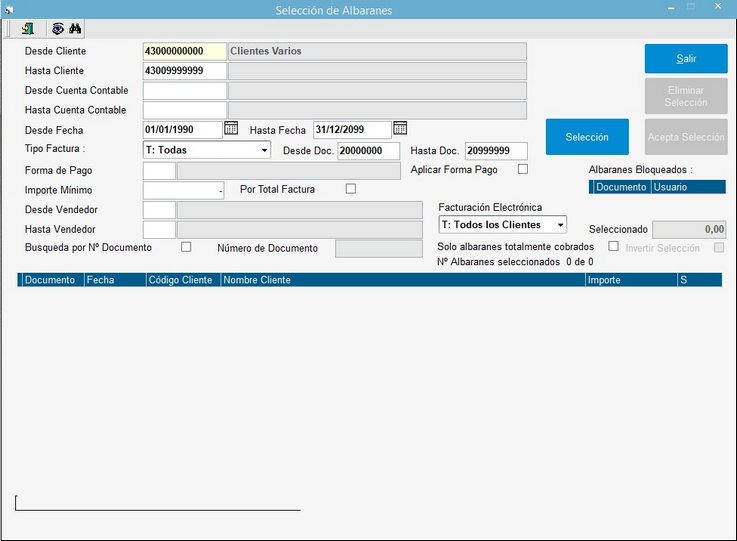
![]() , para que nuestra selección sea mostrada en pantalla. Si deseamos ver el detalle de un albarán debemos hacer doble click en el albarán.
, para que nuestra selección sea mostrada en pantalla. Si deseamos ver el detalle de un albarán debemos hacer doble click en el albarán.![]() para que esta se haga efectiva.
para que esta se haga efectiva.